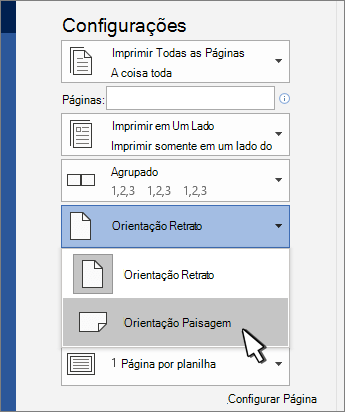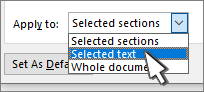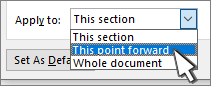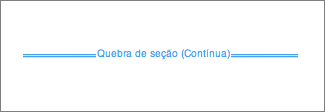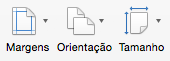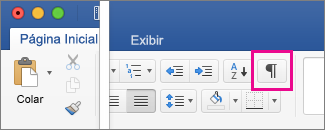Alterar a orientação da página de um documento
-
Clique ou toque no documento.
-
Acesse Layout > Orientação e selecione Paisagem.
-
Acesse Arquivo > Imprimir.
-
Em Configurações, verifique se a caixa de orientação diz Orientação paisagística.
-
Selecione Imprimir.
Alterar a orientação de páginas específicas
-
Selecione todo texto nas páginas que você deseja alterar.
-
Vá para Layout e selecione Inicializador de caixa de diálogo Configuração de Página
-
Em Orientação, selecione Retrato ou Paisagem.
-
Ao lado de Aplicar, escolha Texto selecionado e selecione OK.
-
No menu Arquivo, selecione Imprimir.
Alterar orientação do cursor para a frente
-
Clique ou toque em onde deseja iniciar a nova orientação de página.
-
Vá para Layout e selecione Inicializador de caixa de diálogo Configuração de Página
-
Em Orientação, selecione Retrato ou Paisagem.
-
Ao lado de Aplicar, selecione Este ponto à frente.
-
Selecione OK.
Alterar a orientação de uma seção específica
Para alterar a orientação de uma seção específica, o documento deve ser dividido em quebras de seção. Saiba como adicionar quebras de seção.
-
Vá para Casa e selecione Mostrar/Ocultar
-
Clique duas vezes na quebra de seção após a seção que você deseja alterar.
-
Selecione Margens.
-
Em Orientação, escolha Retrato ou Paisagem.
-
Ao lado de Aplicar, escolha Esta seção e selecione OK.
-
No menu Arquivo, selecione Imprimir.
Alterar a orientação da página de um documento
-
Na guia Layout , escolha Orientação e selecione Retrato ou Paisagem.
-
No menu Arquivo, selecione Imprimir.
Alterar a orientação de páginas específicas
-
Selecione todo texto nas páginas que você deseja alterar.
-
No menu Formatar , selecione Documento.
-
Selecione Configuração de Página na parte inferior da caixa de diálogo.
-
Ao lado de Orientação, escolha a orientação desejada e selecione OK.
-
Ao lado de Aplicar, escolha Texto selecionado e selecione OK.
-
No menu Arquivo, selecione Imprimir.
Alterar a orientação para todas as páginas após o cursor
-
Clique ou toque em onde deseja iniciar a nova orientação de página.
-
No menu Formatar , selecione Documento.
-
Selecione Configuração de Página, escolha a orientação desejada e selecione OK.
-
Ao lado de Aplicar, selecione Este ponto à frente.
-
Selecione OK.
Alterar a orientação de uma seção específica
Para alterar a orientação de uma seção específica, o documento deve ser dividido em quebras de seção. Saiba como adicionar quebras de seção.
-
Para exibir caracteres sem impressão, como marcadores de parágrafo (\), selecione Mostrar todos os caracteres que não imprimem
-
Clique duas vezes na quebra de seção após a seção que você deseja alterar.
-
Clique em Configurar Página.
-
Ao lado de Orientação, escolha a orientação desejada e selecione OK.
-
Ao lado de Aplicar, escolha Esta seção e selecione OK.
-
No menu Arquivo, escolha Imprimir.
Importante: Se você precisar de solução de problemas de impressora ou informações do driver, consulte o manual da impressora ou o site do fabricante da impressora.